

Vivado 2019.2安装教程介绍
描述
Vivado 2019.2 安装教程
早期的数字威廉希尔官方网站 设计,采用原理图以人工方式进行。随着电子技术的进步,更复杂庞大和精准有效的数字系统设计,则需要CAD技术的帮助。现在大规模集成威廉希尔官方网站 设计系统,容量以百万门为单位,人工方法已经无法适应,而基于计算机语言的数字威廉希尔官方网站 设计,则能够方便快捷的完成从设计到验证的全过程。其中有些早期验证,可以在实际硬件装配调试前完成,有力于加速产品研发进度。
FPGA 芯片是不“认识”所谓的高级设计语言的,它只认识一系列的机器码,所以在设计时,需要一个能够把高级设计语言转化为机器码的工具-综合器。
FPGA 的种类和厂家很多,每个厂家都会根据自己芯片的独特需求设计出一款比较适合自家芯片的综合器。本文主要介绍 Xilinx FPGA,下面介绍 Xilinx FPGA 的综合工具 Vivado 软件。
接下来为大家介绍 Vivado2019.2 的安装教程。
1、安装包
在这里给大家省去找安装包资源的时间,直接给出网盘链接,大家可以自行下载。
大家下载好之后,将压缩包直接解压。得到如图文件。建议大家在解压和安装的过程中提前关掉自己电脑上的杀毒软件,避免安装过程中将安装的必要文件误删。
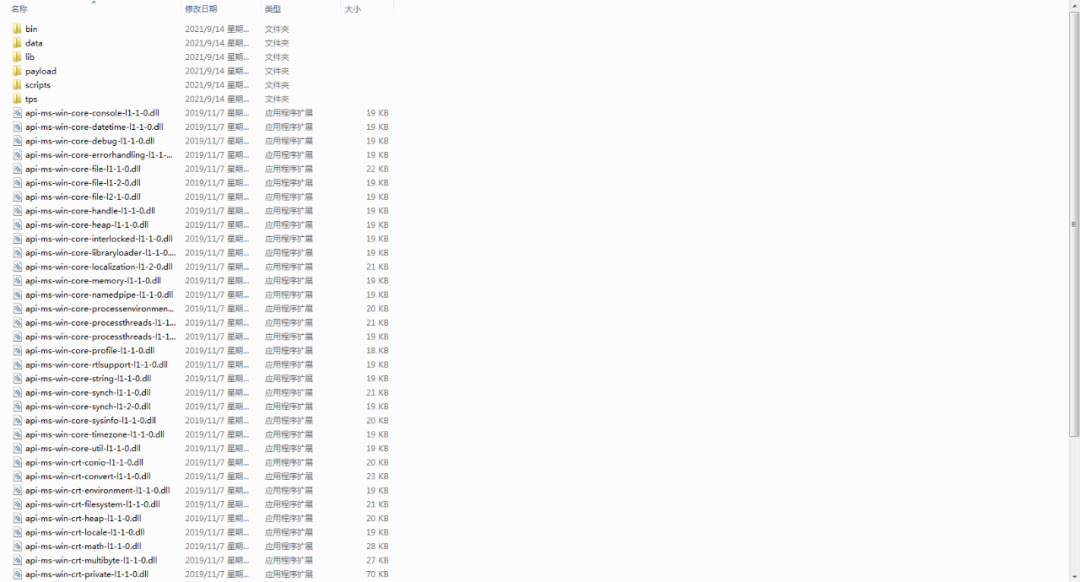
继续往下拉,会看到Vivado的安装应用程序。
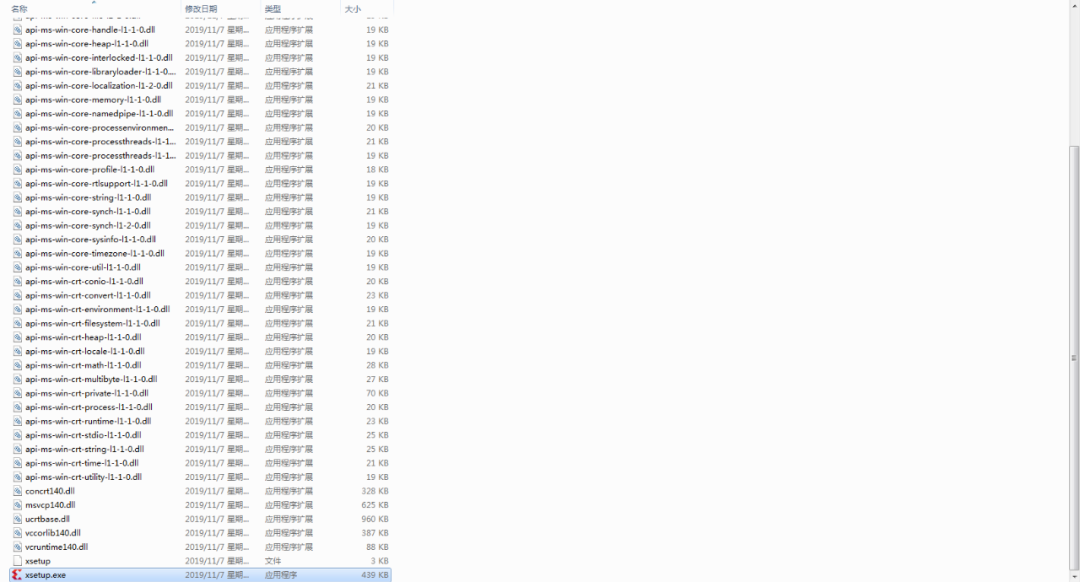
2、安装
双击软件安装程序xsetup.exe,出现如图界面:
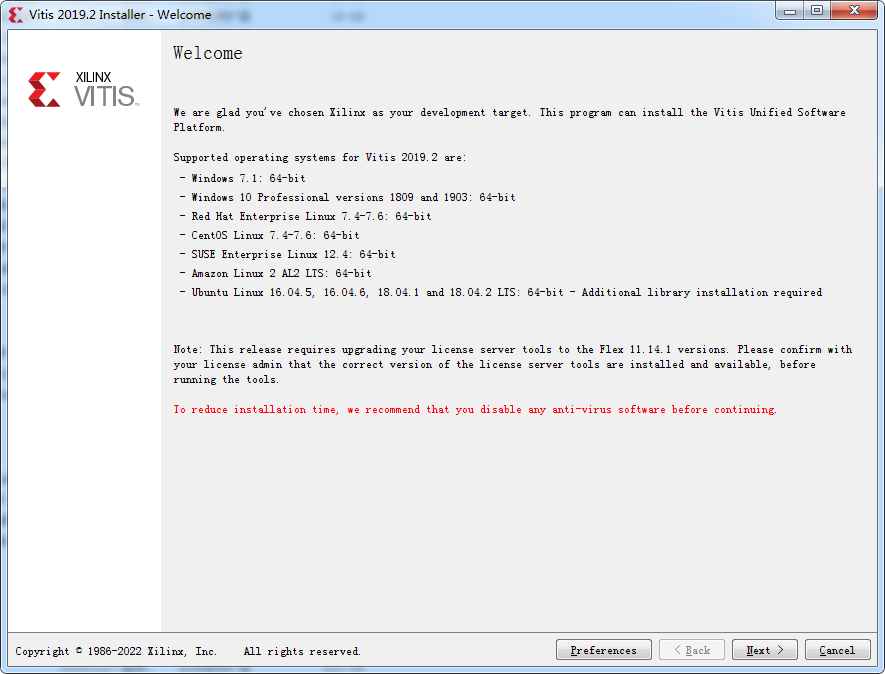
红色字体提示:为了减少安装时间,我们建议在安装之前退出杀毒软件。如果在解压安装包之前就已经退出,此提示请忽略。接下来我们点击Next。
3、安装许可
全部点击同意。然后点击Next。
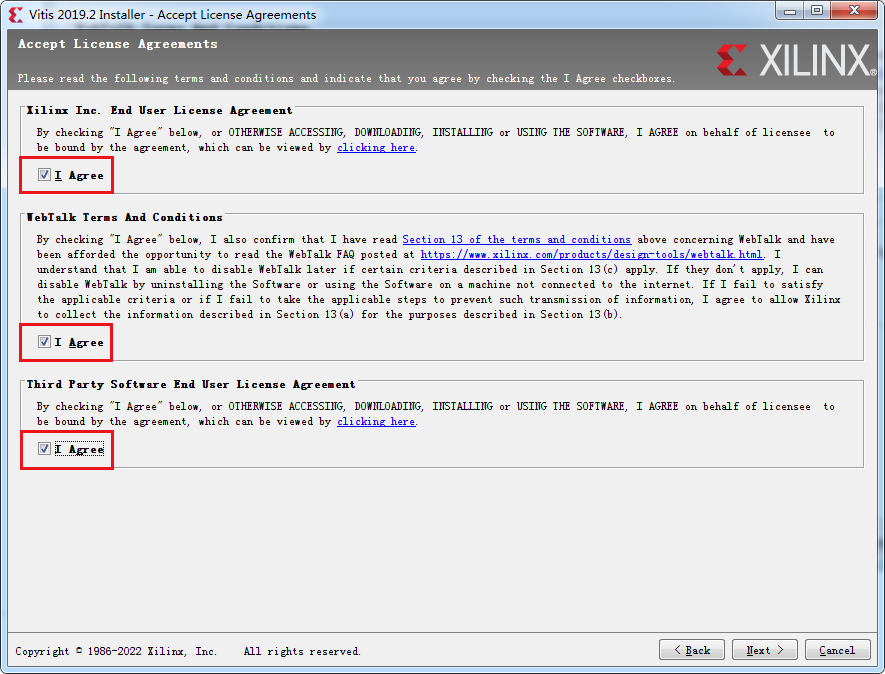
4、安装内容选择
此页是选择安装的内容,如果大家没有其他特殊要求,那么我们保持默认即可,直接点击Next。
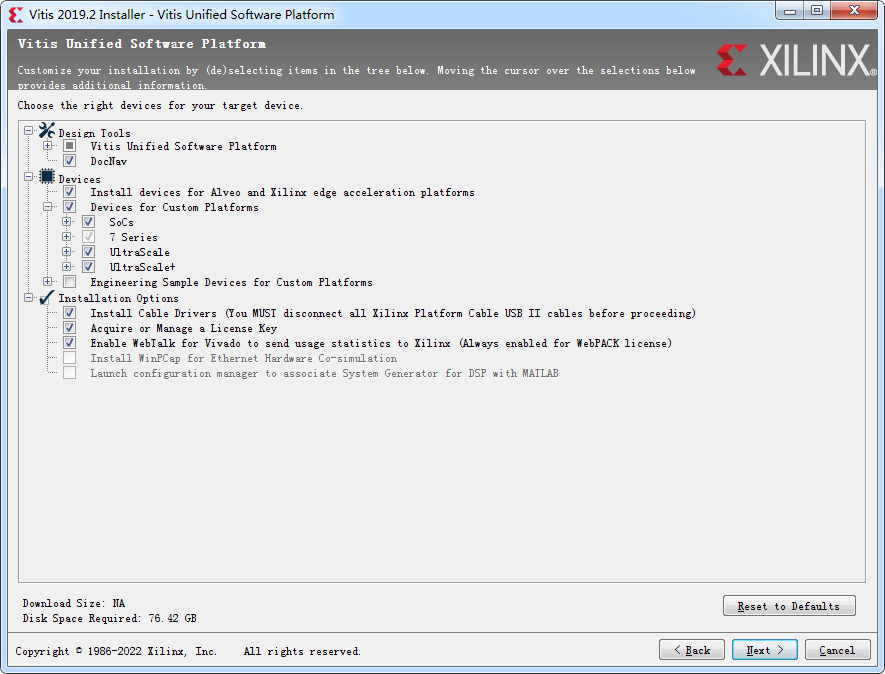
5、修改路径
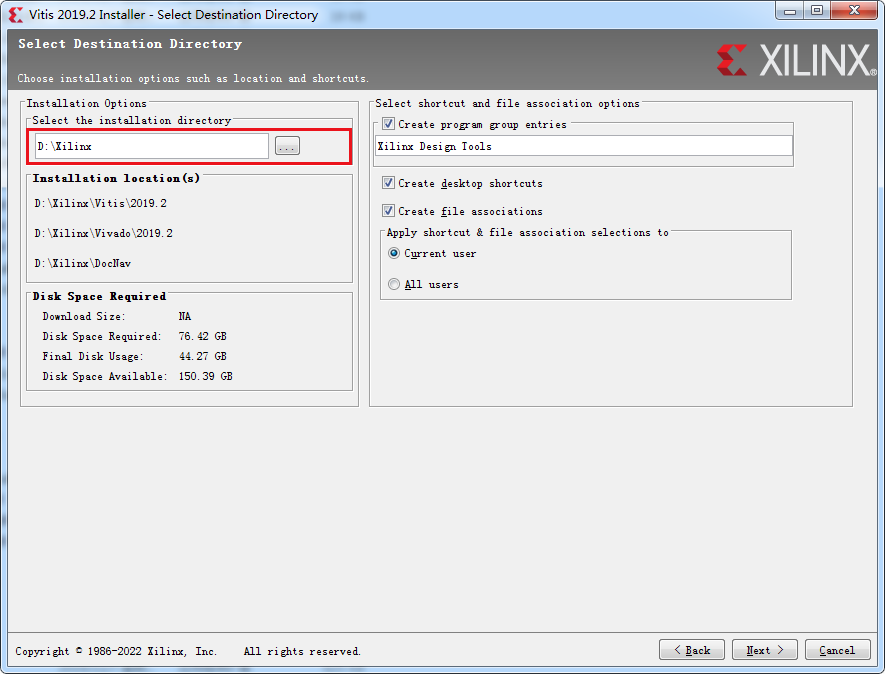
在此处,我们需要选择安装路径,建议大家安装在除了C盘之外的地方,如果大家只有一个C盘,可忽略。在选择安装路径时,有几点要求:
1、不要选择有中文的路径。路径也不要太长。
2、建议大家选择路径时只将C盘改成别的盘,如图,我们只需将C改成D。后面的路径不要做修改。
3、安装空间要足够,我们要选择磁盘空间大于76.42GB的位置进行安装。
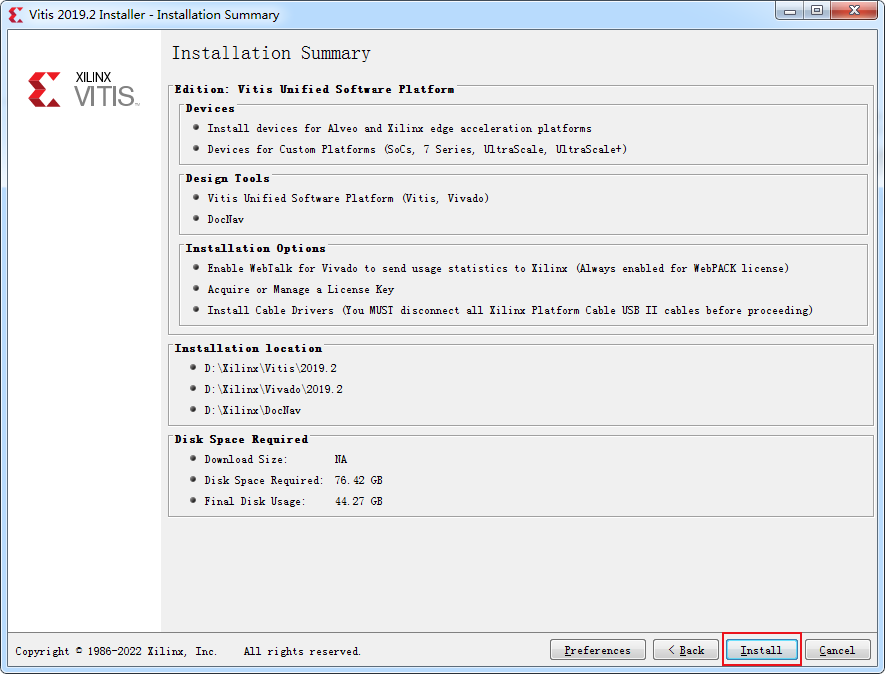
此页是信息展示,我们安装时的所选内容会给大家展示出来,如果有想要修改的地方,点击Back进行修改。否则点击Next继续安装。
6、等待安装
等到我们的两个进度条全部完成会提示安装成功,大家电脑配置不同,安装时间也会有区别,所以建议大家在安装时不要进行其他操作,以免影响安装进度。
此过程可能时间较长,请耐心等待。
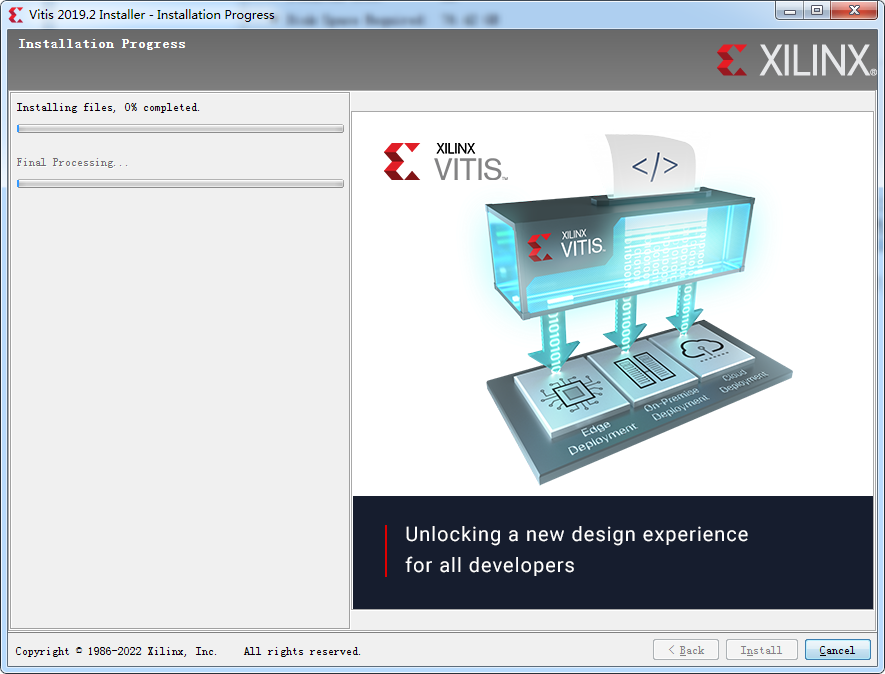
7、设置
安装好之后,会弹出如下界面。此提示是告诉大家,在继续安装之前先拔掉Xilinx的USB电缆线以及JTAG线。我们在确保没有连接的情况下点击确定。
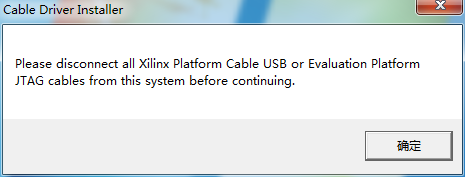
8、安装完成
上一步点击完成之后,会出现安装完成的提示。我们点击确定完成安装。
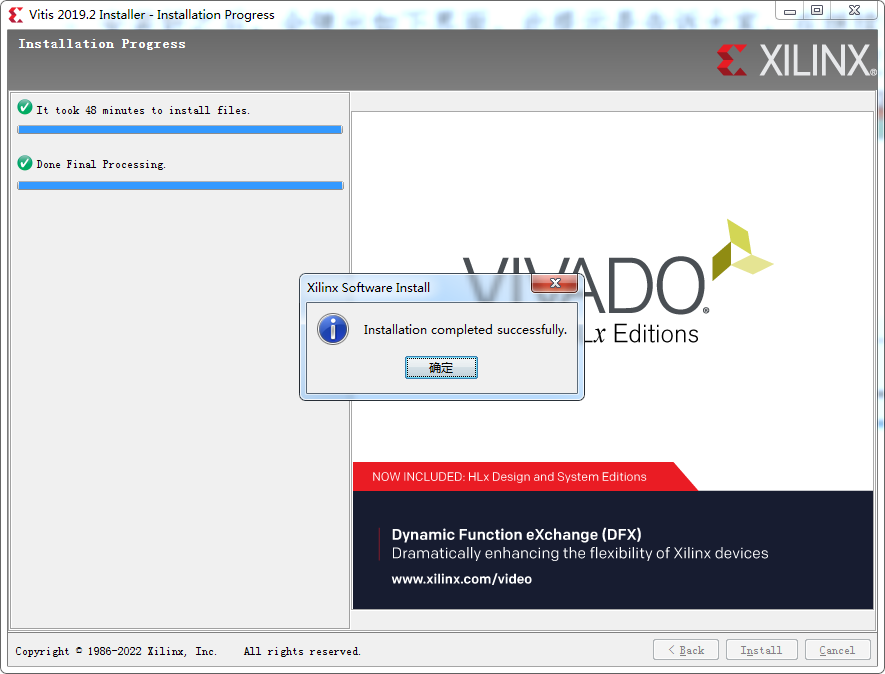
9、破解
上一步点击确定之后会弹出破解的界面:
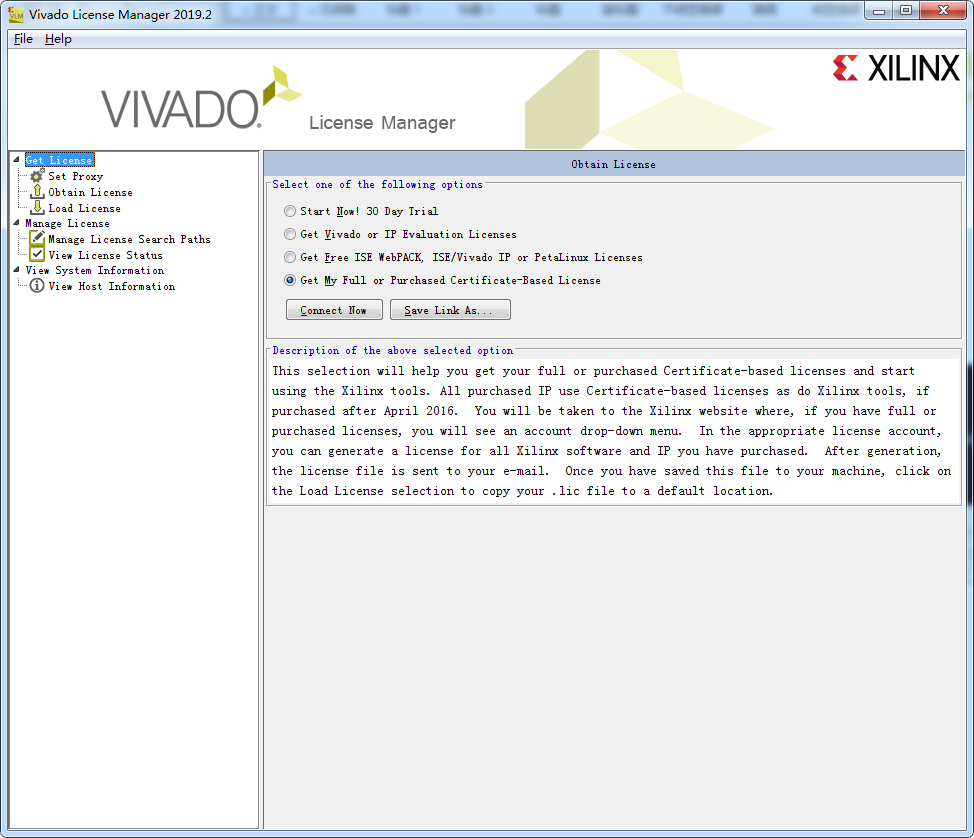
如果大家只是短时间使用,可以选择第一个选项,暂时使用30天。否则选择第四个选项。然后在左边选择Load License,如下图。然后我们点击Copy License。
将我们的License文件添加上。
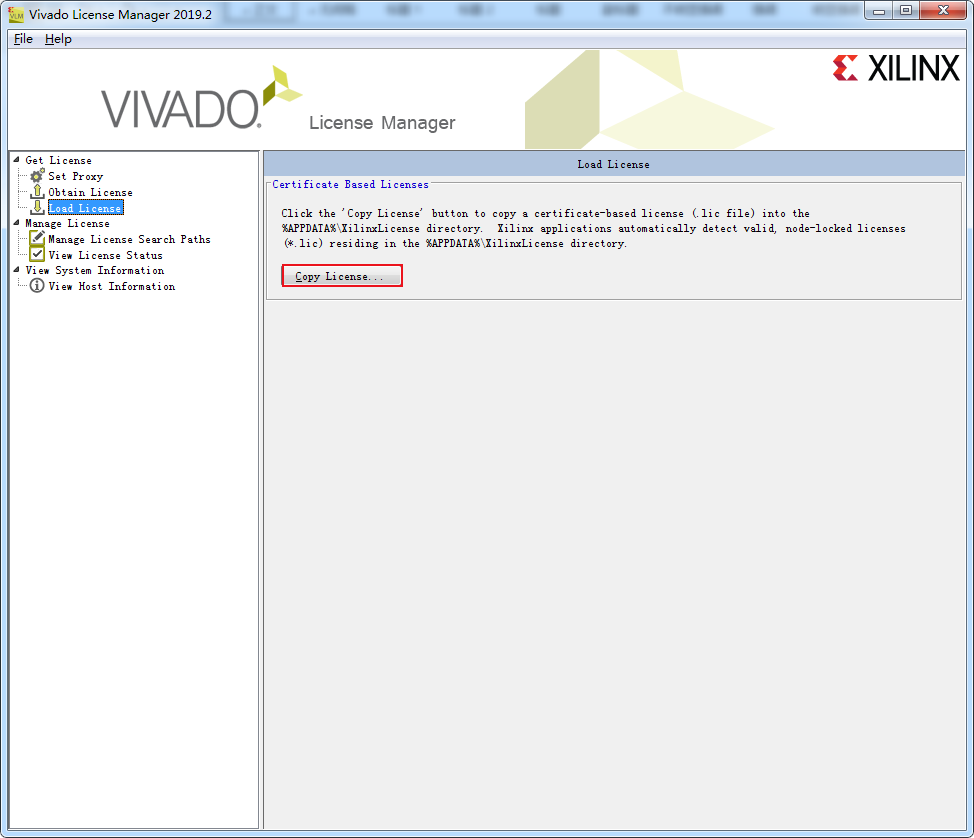
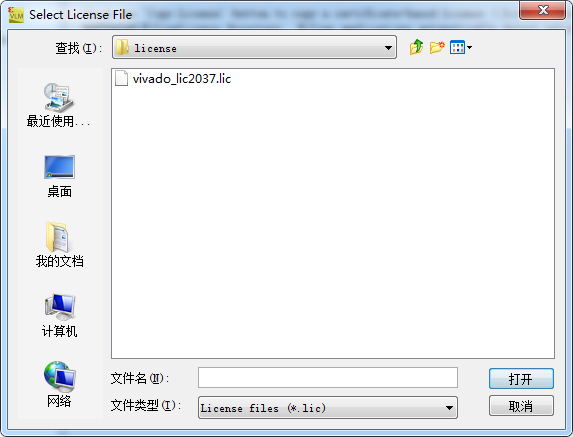
选中文件,然后点击打开,会弹出提示成功的窗口。
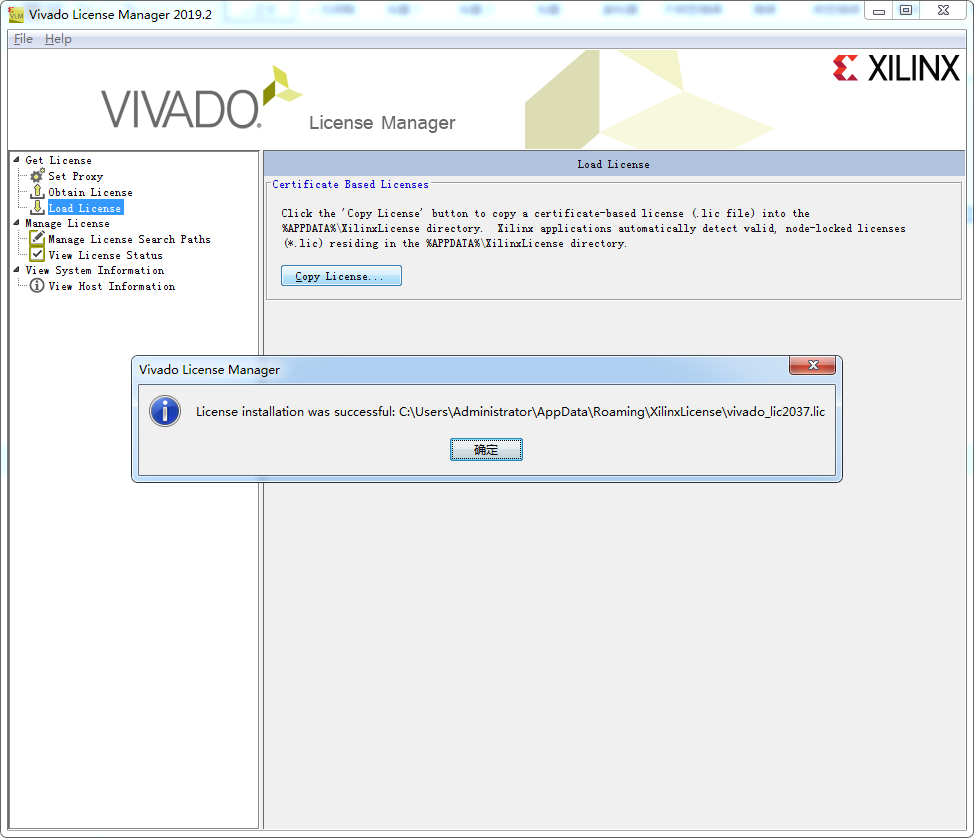
我们点击确定,然后在左边点击View License Status。然后我们就会看到右边表格中会出现内容。如果添加不成功,表格是空白的。至此,我们安装和破解完成。将界面关闭即可使用Vivado。
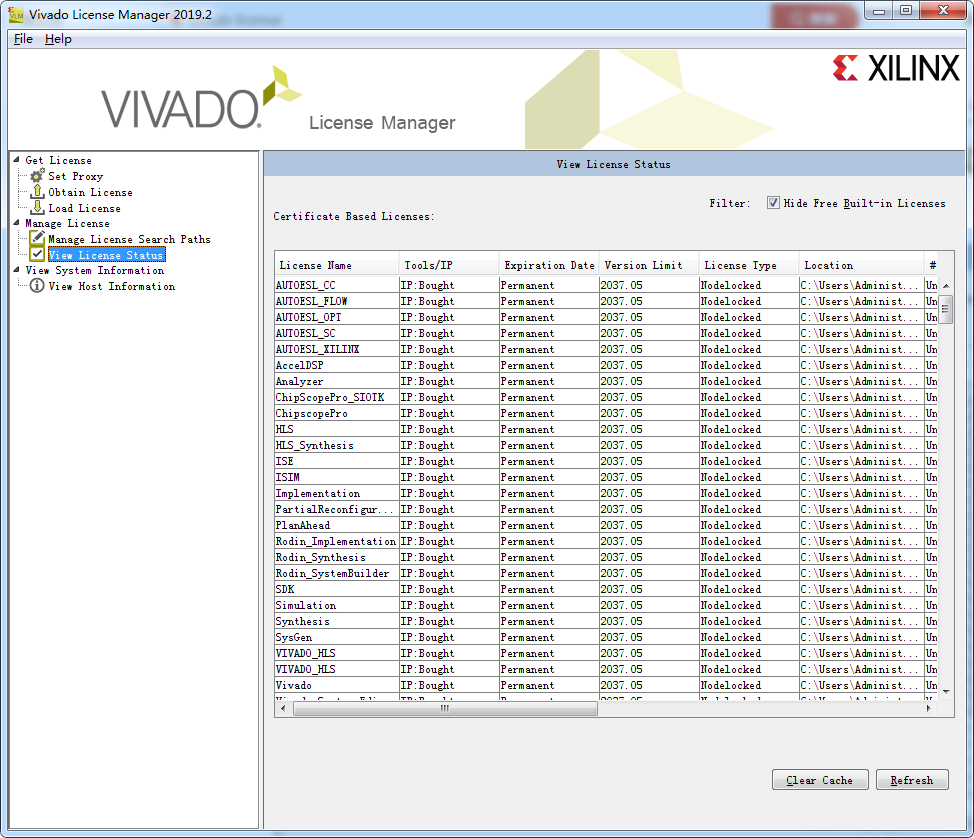
审核编辑:刘清
-
vivado导入旧版本的项目,IP核心被锁。2024-11-08 0
-
vivado安装问题2014-12-03 0
-
Vivado 2017.2安装教程以及安装包分享2017-12-16 0
-
安装Vivado 2015.1时出错2018-12-10 0
-
Vivado 2014.3.1安装问题2018-12-12 0
-
如何从崩溃的vivado安装中恢复或如何卸载部分安装2018-12-25 0
-
怎么安装vivado2019.2?2021-06-21 0
-
Vivado 2019.2 安装教程2023-04-12 0
-
Vivado 2014.1的下载与安装概述2018-11-29 6229
-
Vivado的安装生成bit文件及烧录FPGA的简要流程教程免费下载2019-06-18 2030
-
将SDAccel项目迁移到Vitis 2019.2的技巧2020-06-28 2259
-
使用PetaLinux 2019.2的Zynqberry Pi操作系统2023-06-19 483
-
vivado软件和modelsim软件的安装方法2023-08-07 5471
-
VIVADO安装问题解决2023-12-22 722
-
Xilinx_Vivado_SDK的安装教程2024-11-16 1358
全部0条评论

快来发表一下你的评论吧 !

